O LibreOffice é um pacote de escritório líder, gratuito e de código aberto, que inclui uma gama diversificada de aplicativos, como Writer (processamento de texto), Calc (planilhas), Impress (apresentações), Draw (gráficos vetoriais), Base (bancos de dados) e Math (edição de fórmulas). Ele oferece ampla compatibilidade com vários formatos de documentos, incluindo aqueles usados pelo Microsoft Office, tornando-o uma ferramenta versátil para uso pessoal e profissional. Apoiado por uma comunidade vibrante e desenvolvimento contínuo, o LibreOffice fornece uma alternativa robusta ao software de escritório proprietário, capacitando os usuários a criar, editar e colaborar com eficiência em documentos em várias plataformas.
Neste guia abrangente, exploraremos três métodos eficazes para instalar o LibreOffice em sistemas Linux Fedora 40 ou 39: download direto e instalação via interface de linha de comando (CLI), utilizando o Fedora AppStream e implantando via Flatpak com Flathub. Seja você um usuário Linux experiente, confortável com comandos de terminal ou prefira métodos de instalação gráfica, este tutorial ajudará você a configurar o LibreOffice perfeitamente em seu ambiente Fedora.
Método 1: instalar o LibreOffice via Appstream padrão
Atualizar pacotes do Fedora
Antes de instalar o LibreOffice no Fedora Linux, é crucial garantir que todos os pacotes do seu sistema estejam atualizados. Esta etapa ajuda a manter a estabilidade e segurança do sistema.
Execute o comando abaixo em seu terminal para atualizar e atualizar os pacotes:
sudo dnf upgrade --refreshEste comando combina duas ações: 'upgrade' atualiza todos os pacotes instalados para suas versões mais recentes e '–refresh' força o sistema a ignorar seu cache e verificar novas atualizações diretamente dos repositórios.
Instale o LibreOffice via comando DNF
Após atualizar os pacotes do sistema, o próximo passo envolve a instalação do LibreOffice. O repositório oficial do Fedora, conhecido por sua estabilidade e atualizações regulares, hospeda o pacote LibreOffice.
Para instalar o LibreOffice, use o seguinte comando no terminal:
sudo dnf install libreofficeEste comando instrui o DNF, gerenciador de pacotes do Fedora, a instalar o pacote LibreOffice. O DNF lida automaticamente com as dependências e instala todos os componentes necessários do LibreOffice, garantindo um processo de instalação contínuo.
Método 2: Instalar o LibreOffice via Download Direto
Obtenha o arquivo RPM do LibreOffice
Acesse a página de download do LibreOffice para encontrar os links de download necessários. Use um comando como wget para baixar a versão mais recente do LibreOffice.
Por exemplo, para baixar o LibreOffice 7.6.4, use:
wget https://download.documentfoundation.org/libreoffice/stable/7.6.4/rpm/x86_64/LibreOffice_7.6.4_Linux_x86-64_rpm.tar.gzObservação: sempre verifique o link de download mais recente, pois o URL aqui pode mudar com frequência.
Descompacte o arquivo baixado do LibreOffice
Assim que o download for concluído, extraia o pacote do LibreOffice com o comando:
tar xvf LibreOffice_*_Linux_x86-64_rpm.tar.gzEste comando irá descompactar o arquivo e prepará-lo para instalação.
Navegue até a pasta extraída
Mude para o diretório que contém os arquivos RPM extraídos:
cd LibreOffice*/RPMS/Esta etapa é crucial para garantir que os comandos de instalação sejam executados no diretório correto.
Finalizar a instalação do LibreOffice RPM
Primeiro, remova todas as versões pré-instaladas do LibreOffice para evitar conflitos. Isso pode ser feito com:
sudo dnf remove libreofficeEm seguida, instale a versão mais recente do LibreOffice que você baixou:
sudo dnf install *.rpmEste comando instalará todos os arquivos RPM no diretório atual, configurando efetivamente a versão mais recente do LibreOffice em seu sistema Fedora.
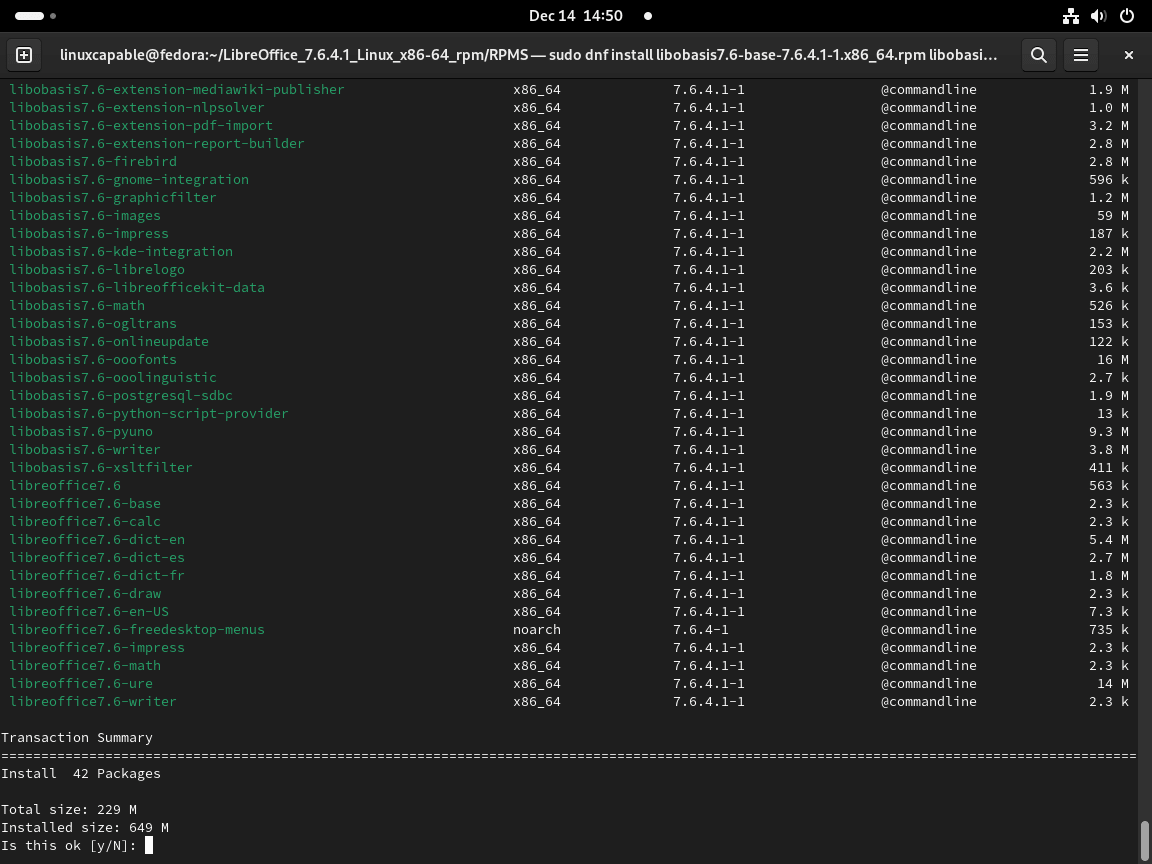
Método 3: Instale o LibreOffice via Flatpak e Flathub
Ative o repositório Flathub para LibreOffice
Comece integrando o repositório Flathub com Flatpak em seu sistema Fedora. Isto é essencial para acessar o LibreOffice através do Flatpak.
Execute o comando abaixo em seu terminal:
sudo flatpak remote-add --if-not-exists flathub https://flathub.org/repo/flathub.flatpakrepoEste comando registra o repositório Flathub com seu gerenciador de pacotes Flatpak, permitindo que você instale o LibreOffice e outros aplicativos Flatpak do Flathub.
Implementar a instalação do LibreOffice via Flatpak
Prossiga com a instalação do LibreOffice usando o seguinte comando Flatpak:
flatpak install flathub org.libreoffice.LibreOfficeEste comando busca e instala o LibreOffice do Flathub. Dependendo da velocidade da sua internet, o processo de download e instalação pode variar em duração.
Solução de problemas: Resolvendo problemas de instalação do Flatpak
Nos casos em que você encontrar um erro como:
"error: Unable to load summary from remote flathub: Can't fetch summary from disabled remote 'flathub,"Você pode corrigir isso reativando o repositório Flathub com o comando:
flatpak remote-modify --enable flathubEsta ação reativa o repositório Flathub, resolvendo o problema e permitindo que a instalação do LibreOffice continue com sucesso.
Iniciando o LibreOffice
Comandos CLI para iniciar o LibreOffice
Se você acabou de instalar o LibreOffice e seu terminal ainda está aberto, você pode iniciar o LibreOffice imediatamente. O comando varia um pouco dependendo do método de instalação.
Para instalações feitas através do repositório do Fedora ou manualmente com RPMs, use:
libreofficePara instalações do LibreOffice via Flatpak, o comando muda para:
flatpak run org.libreoffice.LibreOfficeMétodo GUI para iniciar o LibreOffice
Após instalar o LibreOffice, você também pode iniciá-lo através da interface gráfica do Fedora:
- Clique no botão “Atividades” no canto superior esquerdo da sua área de trabalho.
- Na barra de pesquisa que aparece, digite “LibreOffice” e pressione Enter.
- Os resultados da pesquisa exibirão o pacote LibreOffice junto com seus componentes.
- Escolha o aplicativo desejado ou todo o pacote para iniciar clicando nele.
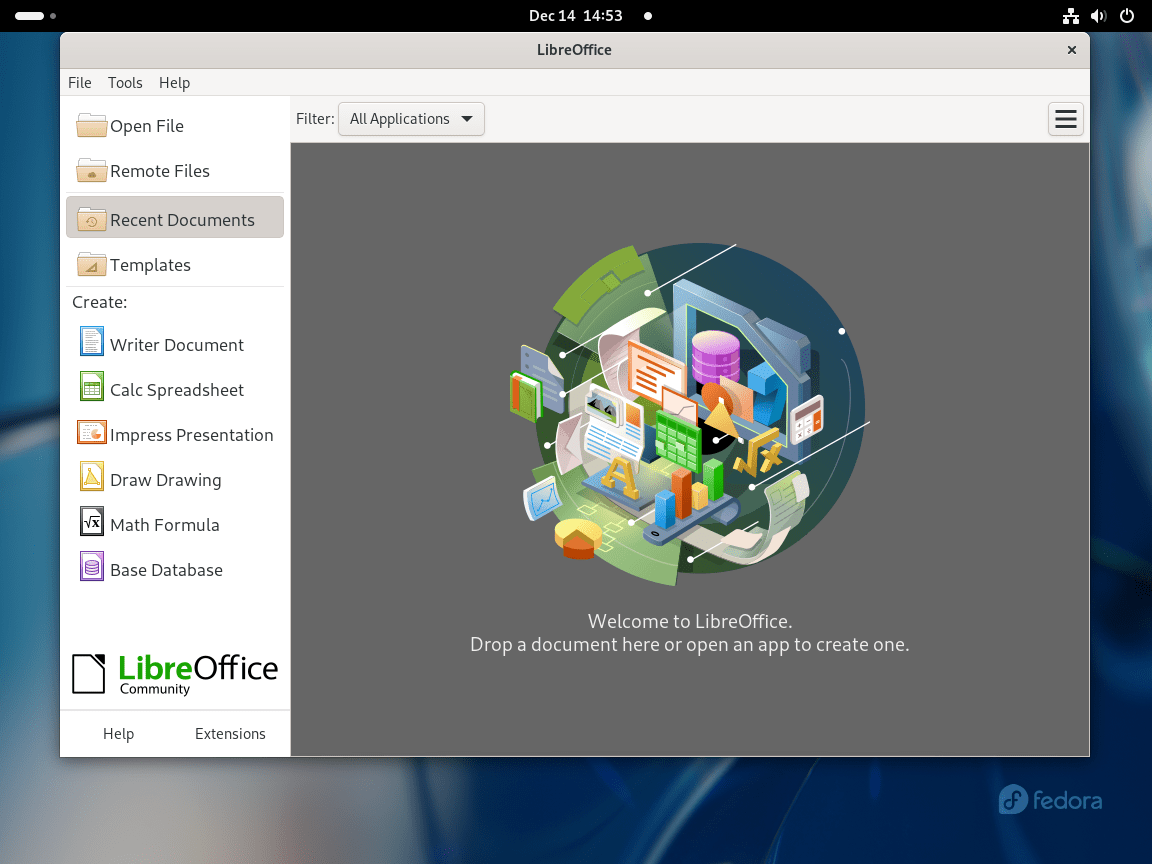
Gerenciando o LibreOffice no Fedora Linux
Remover o LibreOffice
Método DNF para remover o LibreOffice
O processo de remoção envolve um comando simples para usuários que instalaram o LibreOffice usando o método RPM ou o repositório oficial do Fedora. Execute o seguinte em seu terminal:
sudo dnf remove libreoffice*Este comando desinstala o LibreOffice do seu sistema. Você deve executar este comando se desejar liberar espaço ou instalar uma versão diferente do LibreOffice.
Método Flatpak para remover o LibreOffice
Nos casos em que o LibreOffice foi instalado usando Flatpak, o processo de remoção é um pouco diferente. Use este comando:
flatpak uninstall --delete-data org.libreoffice.LibreOfficeEste comando desinstalará o LibreOffice e removerá todos os dados e arquivos de configuração relacionados. Isso é particularmente útil para uma remoção limpa sem deixar arquivos residuais para trás.
Pensamentos finais
Seguindo este guia, você instalou com sucesso o LibreOffice no seu sistema Fedora 40 ou 39 usando download direto com comandos CLI, Fedora AppStream ou Flatpak via Flathub. Com o LibreOffice pronto para uso, agora você pode criar documentos, planilhas e apresentações com facilidade.
Lembre-se de manter o software atualizado para se beneficiar dos últimos recursos e melhorias de segurança. Se você encontrar algum problema, consulte a documentação oficial do LibreOffice ou os recursos de suporte do Fedora para obter assistência.

